Find out how well Windows 11 goes on your computer.

If you wonder how well Windows 11 goes on your computer, running Windows Experience Index (Wei) can help you find out. Wei evaluates various hardware components and assigns a score on a scale from 1.0 to 9.9. Here's how you can run this tool and what the scores obtained mean.
content
How do you find out how well Windows 11 goes on your computer using PowerShell
Windows Experience Index is an evaluation system that measures your computer's performance according to various hardware, such as the processor (CPU), RAM, graphic plate and storage. Although Wei is no longer active in recent Windows versions, you can still check your performance score using Powershell. Here are the necessary steps through which you can see how well Windows 11 goes on your computer
1. Press on Windows + S to open the search menu.
2. Introduce "Powershell" into the search box and select "Run as Administrator".
3. Choose "yes" when the user account control (UAC) appears.
4. In the Powershell console, type the following command and press Enter:
Get-CimInstance Win32_WinSatPowershell will now display Wei scores and other relevant information about your hardware performance.
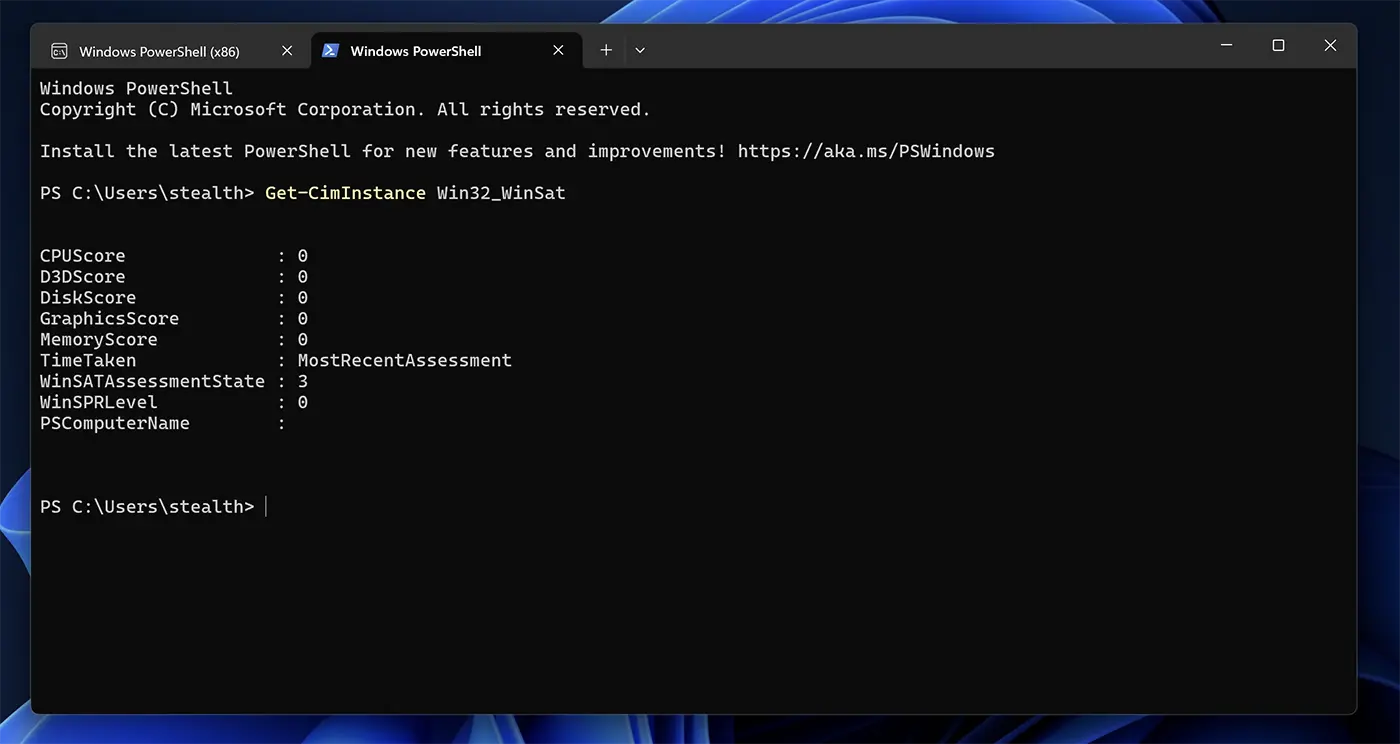
It is worth mentioning that this test is irrelevant on virtual Windows 11 systems, installed with Parallels on Mac or VirtualBox.
What does Windows Experience Index mean to your computer?
Windows Experience Index assesses the general performance of your PC using a score called Winsprlevel. This score is based on the individual evaluation of the hardware components, including the processor, memory, graphic card and the main storage unit.
A higher wei score means that your PC is better equipped to manage demanding tasks, such as games, video editing or simultaneous running of several programs. For example, if the graphics score is high, the system is likely to provide more fluid images in games and other graphically intensive applications.
However, it is important to note that the Wei score is only one of the factors in assessing the general performance of the PC. Other factors, such as optimizing software, system maintenance and even specific tasks you perform, also play important roles.
In the past, certain features of Windows 7 could not be activated and used if the Wei score did not exceed a certain score. See: How can you change Windows Experience Index in Windows 7.
Additional recommendations for PC's performance assessment
Although Wei can give you a detailed hardware performance image, if you need more advanced performance metrics or detailed diagnostics, it is advisable to use system analysis tools or specialized bechmarking software. These tools can provide more accurate information and details about the performance of each component according to the different use scenarios, allowing you to make more informed adjustments to optimize it according to your specific needs.
Find out how well Windows 11 goes on your computer.
What’s New
About Stealth
Passionate about technology, I write with pleasure on stealthsetts.com starting with 2006. I have a rich experience in operating systems: Macos, Windows and Linux, but also in programming languages and blogging platforms (WordPress) and for online stores (WooCommerce, Magento, Presashop).
View all posts by StealthYou may also be interested in...

